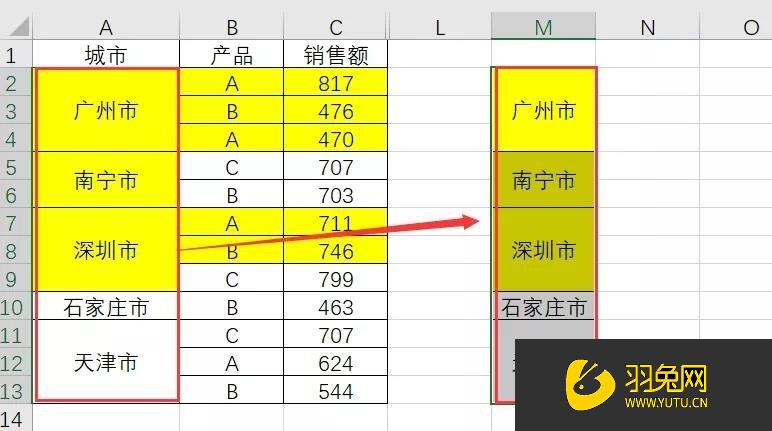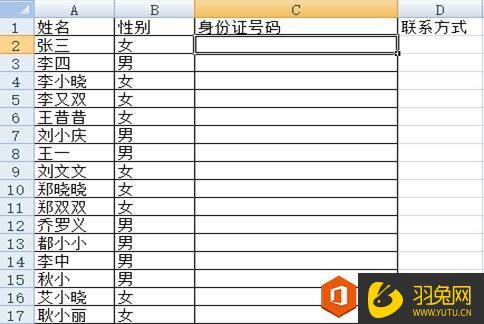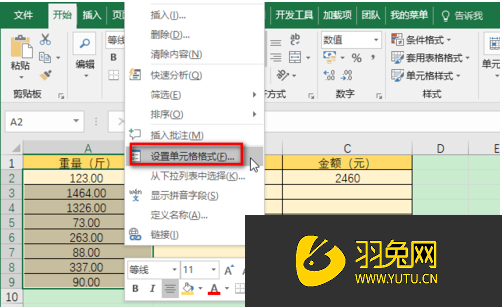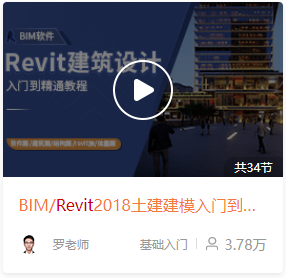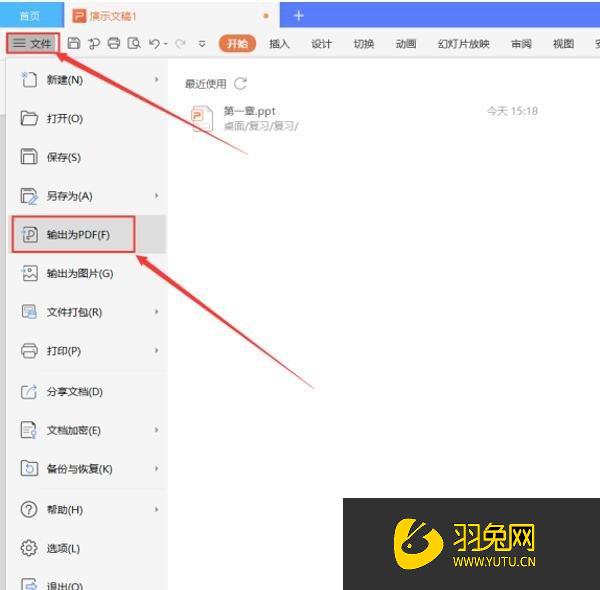Excel表格好看的柱形图怎么做(excel表格好看的柱形图怎么做)优质
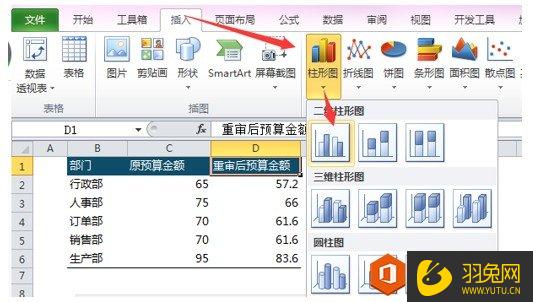
Excel表格好看的柱形图制作方法:
【自学Excel。选择云渲染农场Excel视频课。适合上学。上班。或实习生等学习。无门槛。无难度。今日推荐:WPS-Excel表格零基础入门到快速精通。功能讲解+实例操作。全面提升】
1. 选中B2:D6区域【插入】-【二维柱形图】-【簇状柱形图】,或者选中区域直接按ALT+F1快速插入图表 2. 选中蓝色柱子。右键-【设置数据系列格式】-【系列选项】-【系列重叠】-100%。【系列间距】106% 3. 【插入】-【形状】-【圆角矩形】。右键【设置开关格式】-【线条颜色】-无。【填充】-【图案填充】。设置前景色与后景色的颜色。 4. 复制设置好的形状。按CTRL+C。然后选中蓝色柱子。按CTRL+V。效果如下: 5. 单击一次橙色柱子。再单击一次行政部的橙色柱子。右键-【设置数据点格式】-【填充】-【纯色填充】-选择一个颜色。同理设置其他几个部门的橙色柱子。 6. 选中网格线-按DEL键删除。选中图例删除。 7. 选中纵坐标轴。右键-【设置坐标轴格式】-最小值设为10。最大值设为105。主要与次要刻度单位都设置成10.【主要刻度线类型】选内部。【次要刻度线类型】选外部。坐标轴标签使用默认选项轴旁即可。 8. 选中横坐标轴。右键-【设置坐标轴格式】-【坐标轴选项】-主要刻度类型-无。次要刻度类型-外部。【线条颜色】-灰色。线型-2磅。 9. 插入一根竖线及两个文本框。文本框内写上对应内容。按住CTRL键同时选中直线。文本框与图表右键组合。组合后它们就成一个整体了。 10. 选中图表区,右键-【设置图表区格式】-【填充】-纯色填充:灰色;【边框颜色】-无线条;【阴影】外部第一个。选中矮柱子系列。右键-【添加数据标签】。设置【数据标签格式】-标签位置-轴内侧。
好了。希望以上“Excel表格好看的柱形图怎么做?”的解答内容对你有所帮助。Excel表格制作。无论是学习还是办公。都是最基础的必备软件技能。所以我们必须要学习掌握。如果你因为不知道去哪学。怎么学而烦恼的话。就建议各位小伙伴看看我们云渲染农场的Excel视频课。精品原创视频教程。从0到1帮助提升掌握~
Excel热评好课推荐:
更多精选教程文章推荐
以上是由资深渲染大师 小渲 整理编辑的,如果觉得对你有帮助,可以收藏或分享给身边的人
本文地址:http://www.hszkedu.com/48947.html ,转载请注明来源:云渲染教程网
友情提示:本站内容均为网友发布,并不代表本站立场,如果本站的信息无意侵犯了您的版权,请联系我们及时处理,分享目的仅供大家学习与参考,不代表云渲染农场的立场!